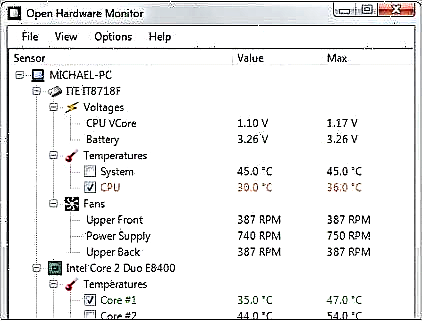Góðan daginn.
Sjálfvirk uppsetning ökumanna í Windows (í Windows 7, 8, 10) fyrir allan vélbúnaðinn sem er á tölvunni er auðvitað góður. Á hinn bóginn, stundum eru stundum sem þú þarft að nota gömlu útgáfuna af bílstjóranum (eða bara einhverri sérstakri) og Windows uppfærir það með valdi og kemur í veg fyrir að það sé notað.
Í þessu tilfelli er réttasti kosturinn að slökkva á sjálfvirkri uppsetningu og setja upp rekilinn sem þarf. Í þessari stuttu grein vildi ég sýna hvernig það er auðvelt og einfaldlega gert (í örfáum „skrefum“).
Aðferð númer 1 - slökkva á sjálfvirkri uppsetningar bílstjóri í Windows 10
1. skref
Ýttu fyrst á takkasamsetninguna WIN + R - í glugganum sem opnast, sláðu inn skipunina gpedit.msc og ýttu síðan á Enter (sjá mynd 1). Ef allt var gert rétt ætti glugginn "Local Group Policy Editor" að opna.

Mynd. 1. gpedit.msc (Windows 10 - keyrslulína)
SKREF 2
Næst, vandlega og í röð, opnaðu flipana á eftirfarandi hátt:
Tölvustilling / stjórnunarsniðmát / uppsetning kerfis / tæki / takmörkun á uppsetningu tækja
(Það þarf að opna flipa í hliðarstikunni vinstra megin).

Mynd. 2. Breytur til að banna uppsetningu ökumanns (krafa: að minnsta kosti Windows Vista).
SKREF 3
Í greininni sem við opnuðum í fyrra skrefi ætti að vera færibreytan „Hindra uppsetningu tækja sem ekki er lýst með öðrum stefnustillingum.“ Það verður að opna það, velja „Enabled“ valkostinn (eins og á mynd 3) og vista stillingarnar.

Mynd. 3. Bann við uppsetningu tækja.
Reyndar, eftir þetta, verða ökumennirnir sjálfir ekki lengur settir upp. Ef þú vilt gera allt eins og það var áður - fylgdu bara öfugri aðferð sem lýst er í SKREF 1-3.
Nú, við the vegur, ef þú tengir eitthvert tæki við tölvuna og fer síðan til tækjastjórans (Stjórnborð / Vélbúnaður og hljóð / tækistjórnandi), sérðu að Windows setur ekki upp rekla á ný tæki, merkir þau með gulu upphrópunarmerki ( sjá mynd 4).

Mynd. 4. Ökumenn eru ekki settir upp ...
Aðferð númer 2 - slökkva á sjálfvirkri uppsetningu nýrra tækja
Þú getur einnig komið í veg fyrir að Windows setji upp nýja rekla á annan hátt ...
Fyrst þarftu að opna stjórnborðið, fara síðan í hlutann „System and Security“ og opna síðan „System“ hlekkinn (eins og sýnt er á mynd 5).

Mynd. 5. Kerfi og öryggi
Þá til vinstri þarftu að velja og opna hlekkinn „Ítarleg kerfisbreytur“ (sjá mynd 6).

Mynd. 6. Kerfið
Næst skaltu opna flipann „Vélbúnaður“ og smella á „Stillingar tækisuppsetningar“ í honum (eins og á mynd 6).

Mynd. 7. Uppsetningarmöguleikar tækis
Það er aðeins eftir til að skipta rennibrautinni yfir á færibreytuna „Nei, tækið virkar kannski ekki rétt“ og vistaðu síðan stillingarnar.

Mynd. 8. Bann við að hala niður forritum frá framleiðanda fyrir tæki.
Reyndar er það allt.
Þannig geturðu slökkt á sjálfvirkum uppfærslum fljótt og auðveldlega í Windows 10. Fyrir viðbætur við greinina væri ég mjög þakklátur. Allt það besta 🙂